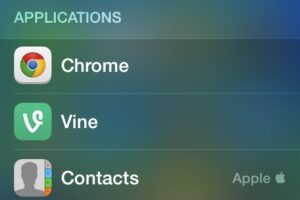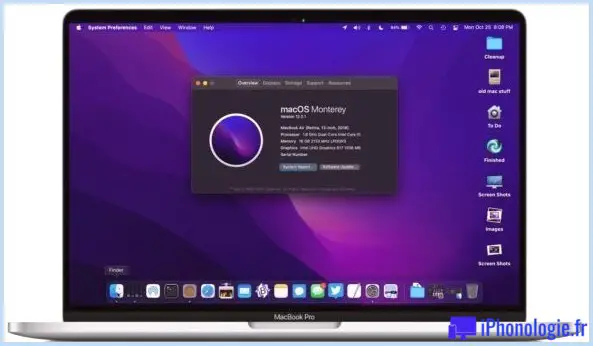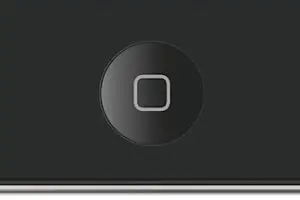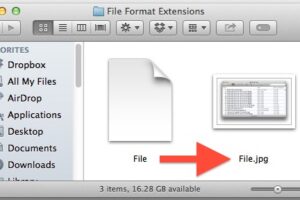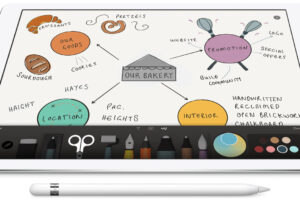Comment réinitialiser l'identification du visage sur l'iPhone et l'iPad
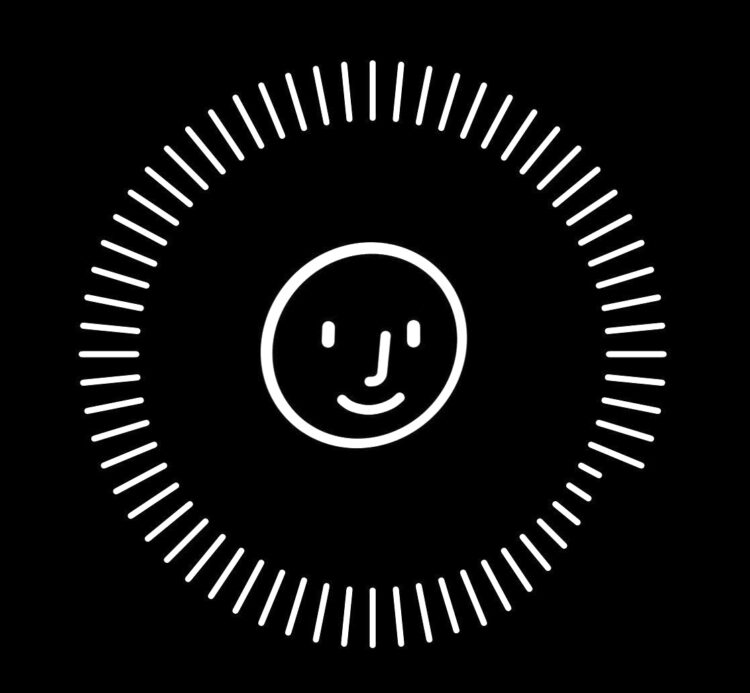
Si vous découvrez que la fonction Face ID ne permet pas de déverrouiller l'iPhone ou l'iPad de manière fiable, vous pouvez essayer de la réinitialiser, puis de la configurer à nouveau. De plus, vous pouvez désactiver complètement Face ID en réinitialisant Face ID sur un appareil et en ne le configurant pas à nouveau. La réinitialisation de Face ID est assez simple et fait que l'iPhone 11, 11 Pro, XS, XR, X, & iPad Pro abandonne les données de reconnaissance faciale sur l'appareil, que vous pouvez ensuite configurer à nouveau si vous le souhaitez. Certains utilisateurs peuvent en avoir besoin s'ils changent radicalement leur apparence personnelle, mais cela peut aussi être une étape de dépannage utile si vous essayez de faire fonctionner la fonction Face ID.
L'identification faciale est le principal mécanisme de déverrouillage des nouveaux iPhone et iPad. Vous pouvez déverrouiller l'iPhone 11, XS, XR, X sans utiliser l'identification faciale et en utilisant un code d'accès à la place, mais si vous utilisez la fonction d'identification faciale, vous souhaitez probablement qu'elle fonctionne correctement et comme prévu. Bien entendu, si vous décidez de ne pas utiliser Face ID après l'avoir configuré, vous pouvez effacer les données de reconnaissance faciale de l'appareil en réinitialisant également Face ID. Quelle que soit la raison, qu'il s'agisse de dépannage ou de décision de ne pas utiliser la fonction, voici comment vous pouvez réinitialiser les données de reconnaissance faciale stockées sur l'appareil.
Comment réinitialiser l'identification du visage sur l'iPhone et l'iPad
Il est évident que vous aurez besoin de l'iPhone X ou d'un autre appareil d'identification faciale pour que ce paramètre existe :
- Ouvrez l'application "Settings" sur l'iPhone ou l'iPad et allez à "Face ID & Passcode"
- Faites défiler vers le bas pour trouver le bouton "Réinitialiser l'identification du visage" en texte rouge, et appuyez dessus pour confirmer que vous voulez réinitialiser l'identification du visage

C'est tout ce qu'il faut faire pour réinitialiser l'identification faciale et les données de reconnaissance faciale sur l'iPhone seront supprimées.
Si vous réinitialisez l'identification faciale comme méthode de dépannage, n'oubliez pas de la réinitialiser et de refaire un balayage de votre visage.
L'identification faciale ne peut être configurée que sur un seul visage à la fois, bien qu'elle permette de multiples apparitions (comme avec ou sans barbe). Ainsi, contrairement à l'identification tactile qui peut contenir plusieurs empreintes digitales (et où l'ajout de la même empreinte digitale plusieurs fois peut améliorer considérablement la fiabilité de l'identification tactile), l'identification faciale ne peut actuellement scanner qu'un seul visage une seule fois. Peut-être que cela changera à l'avenir et que Face ID permettra de scanner plusieurs visages ou de scanner le même visage plusieurs fois avec des apparences différentes.
Oh et au fait, si vous choisissez de "Réinitialiser l'ID du visage" et que vous ne le configurez pas à nouveau, alors l'ID du visage sera complètement désactivé jusqu'à ce qu'il soit à nouveau configuré. Mais si vous voulez seulement désactiver temporairement Face ID, vous pouvez le faire aussi.